
发布时间:2021-06-28 11: 36: 08
对于996的打工人来说,每天上班要处理各种工作任务和事项,有时候难免会出现纰漏,比如忘记某件工作安排等。
如果电脑能有一个功能,就是会自动提醒未进行的重要事项,那么工作的效率也会随之提高很多。在MindManager思维导图中,便有一个非常实用的功能——主题报警功能,它可以根据不同的需要来设置报警提醒。下面就一起来了解下这个功能是如何使用的吧。
第一步,首先先制作完成工作计划思维导图。
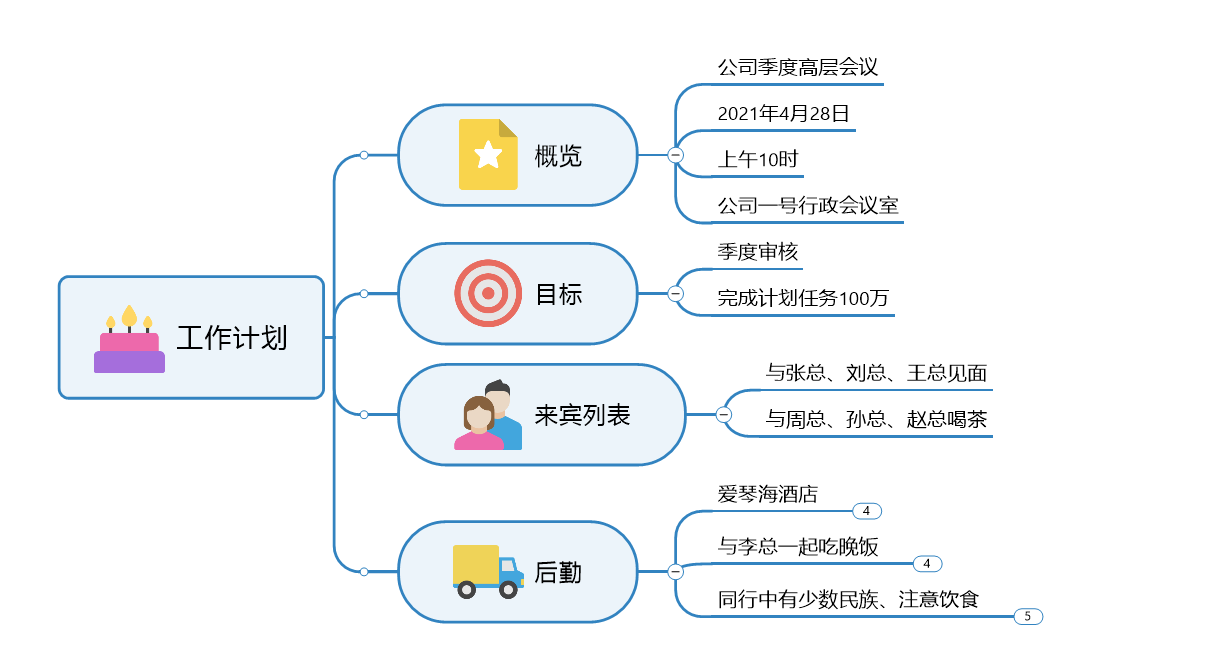
第二步,在菜单栏中找到“插入”按钮,点击后便出现了“警报”选项。
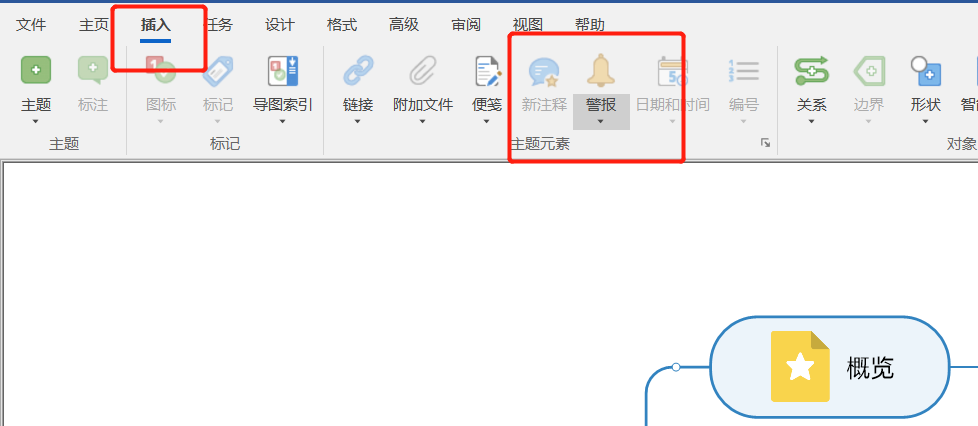
第三步,点击警报后,选择添加主题警报。随之则出现主题警报的添加对话框。里面分别有主题、日期和时间以及提醒时间。例如定于4月28日上午10点的会议,则可以选择在4月28日9点时开始提醒,提醒时间为15分钟。
当然,提醒时间有很选择,从5分钟、10分钟、30分钟等等,最多可达两周的选择。一般可以根据自己的实际需要来加以选择。
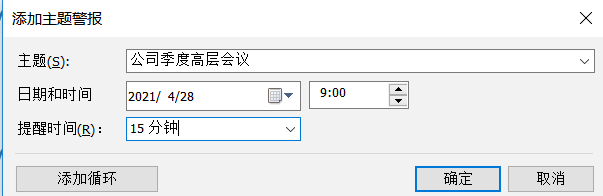
第四步,在主题警报添加时,还可以选择循环警报,可以按照每天、每周、每月或者是每年的频率来循环。当然,如果不再需要循环时,可以直接点击移除循环即可。
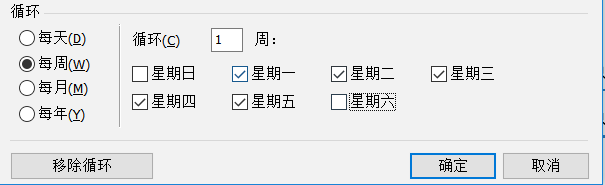
通过以上步骤,便可完成对重要的工作事项的主题警报设置了。主题警报设置成功的事项下面都会出现一个铃铛的标志。
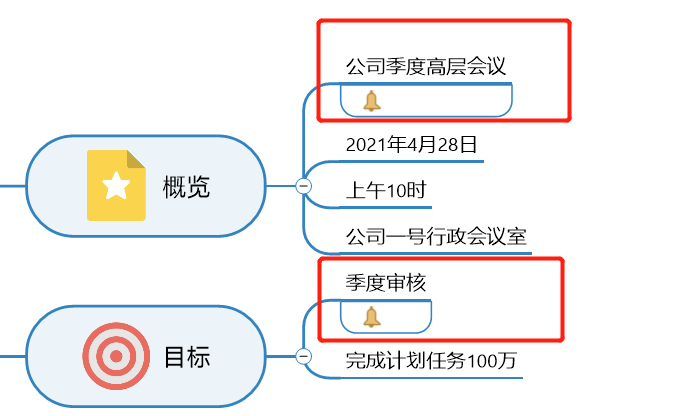
如果工作计划或事项突然出现调整时,可以继续选择“警报”栏中的“管理主题警报”来进行编辑。
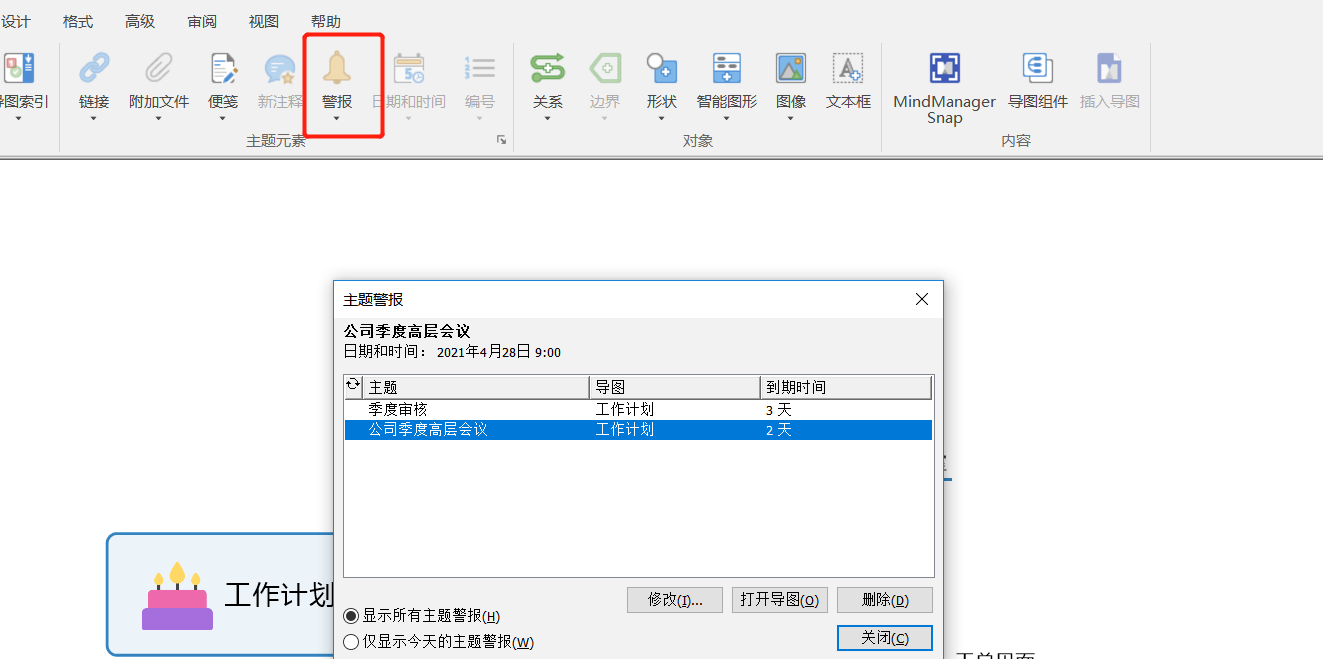
从管理主题警报项目中,可以看到警报的主题、导图以及到期的时间。如果你需要修改事项或时间,可以点击“修改”选项,从新制定新的工作警报提醒。
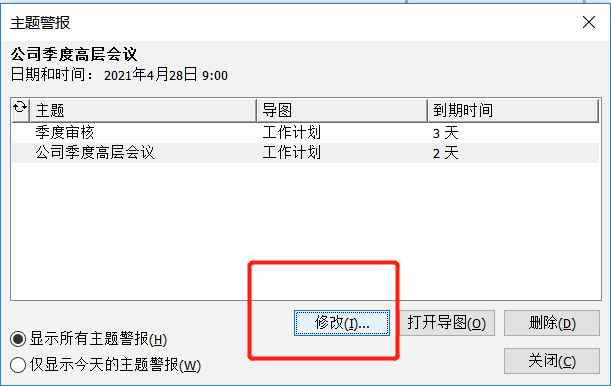
MindManager主题警报功能的确给我们的工作带来极大的便利和帮助,而且这也只是这款思维导图软件众多功能的其中一项,更多适用于办公的功能,等你一起来挖掘。
作者:灵易子
展开阅读全文
︾